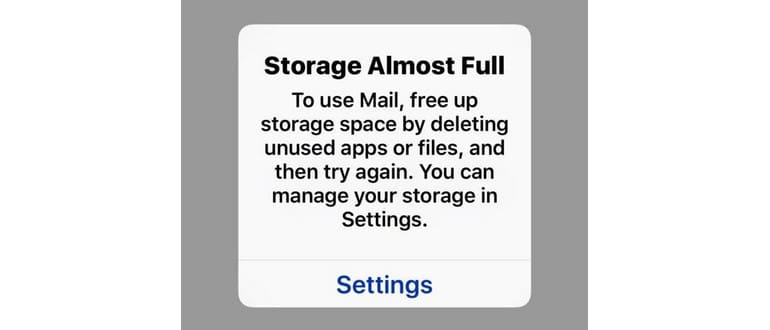Quasi ogni iPhone che conosco è sempre pieno e combatte costantemente contro messaggi di errore di archiviazione. Sì, il mio fa parte di questo gruppo. Di solito, il fastidio di avere uno spazio di archiviazione limitato si traduce nel non poter scattare più foto (anche se esistono soluzioni temporanee per guadagnare un po’ di spazio), ma con le versioni moderne di iOS, la situazione si complica: l’app Mail si blocca, impedendo all’utente di controllare le email o utilizzare altre funzioni di comunicazione.
Essere bloccati dall’app Mail su un iPhone con memoria esaurita non è affatto una situazione piacevole. Quando provi ad aprire Mail, ti appare un messaggio di errore che ti rimanda alle Impostazioni. Ecco come si presenta questo avviso se non lo hai mai visto prima (o se hai deciso di riempire il tuo iPhone e provare a usare Mail, lo vivrai in prima persona):
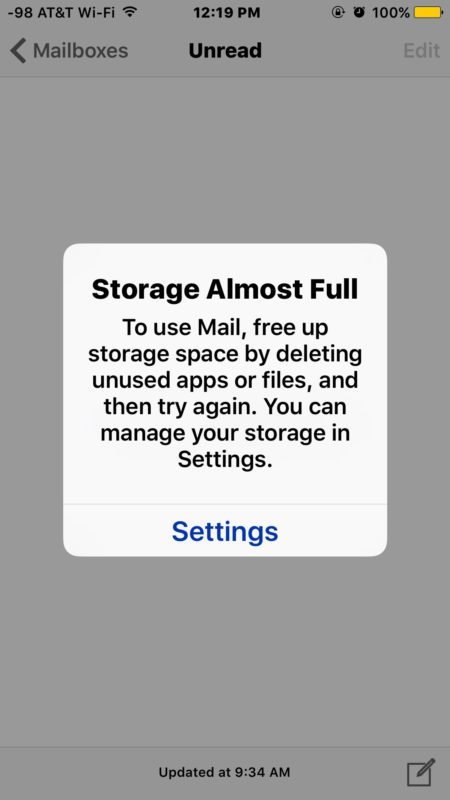
Se tocchi «Impostazioni», ti ritroverai nella sezione Archiviazione, dove probabilmente scoprirai di avere 0 byte disponibili, indipendentemente dalla capienza del tuo iPhone. La frustrazione aumenta quando, una volta nella sezione Archiviazione, noti che molte app hanno accumulato documenti e dati in modo eccessivo. Spesso, per liberare spazio, è necessario disinstallare e reinstallare le app, un processo piuttosto laborioso. Questo significa che se alcune app gestiscono male la cache o i documenti, potresti perdere l’accesso alle tue email fino a quando non decidi di liberare spazio eliminando altre app o trovando un’altra soluzione per sbloccare la memoria.
Ricorda: puoi evitare completamente questa situazione mantenendo sempre un po’ di spazio libero sul tuo iPhone o iPad. I dispositivi hanno bisogno di spazio disponibile per funzionare in modo ottimale. Questo è il cuore di questo articolo: ricordare agli utenti di mantenere un margine di memoria disponibile per prevenire situazioni problematiche come questa.
Ma se sei come molti utenti di iPhone e ti trovi con un dispositivo pieno, ecco alcuni suggerimenti per liberare spazio e riacquistare l’accesso all’app Mail:
- Disinstalla le app e i giochi che non usi più; è probabilmente il metodo più veloce per riottenere l’accesso alla posta se hai un sacco di app vecchie.
- Elimina grosse quantità di «Documenti e dati» dalle app e reinstallale.
- Elimina le vecchie conversazioni di messaggi, che spesso contengono molte immagini e video.
- Gestisci e rimuovi la memoria «Altro» sull’iPhone, che richiede spesso un backup e ripristino completo per essere liberata in modo efficace.
- Elimina in blocco le foto dall’iPhone per liberare spazio, assicurati però di eseguire il backup delle immagini importanti.
- Considera di rimuovere la musica da iPhone o iPad per creare più spazio.
- Se nessuna di queste opzioni è praticabile, prova a forzare la «Pulizia» dell’app in iOS, aumentando la cache delle app. A volte, un uso intensivo di app come Facebook, Instagram, Twitter o Maps può aiutare.
Se continui a ignorare il messaggio Mail «Memoria quasi completa» su un iPhone, le cose possono diventare ancora più problematiche. Non solo sarai bloccato dall’app Mail, ma iOS potrebbe anche cancellare tutte le email archiviate sul tuo dispositivo. Con IMAP, questo non rappresenta un grande problema, dato che le email si scaricheranno di nuovo dal server quando ci sarà spazio disponibile, ma il rischio di problemi è sempre presente. E se aspetti ancora di più, l’app Mail potrebbe diventare completamente inaccessibile, bloccandosi al momento dell’apertura, come mostrato in questo video:
Non è proprio l’esperienza ideale, vero?
Per evitare tutta questa situazione, assicurati di far funzionare il tuo iPhone (o iPad) con una quantità di spazio di archiviazione disponibile.
E se noti che il tuo iPhone ha misteriosamente consumato tutta la memoria, non dimenticare di controllare lo spazio «Altro». Questo può occupare un’eccessiva quantità di spazio di archiviazione e, di solito, ripristinare il dispositivo è sufficiente per riottenere lo spazio, suggerendo che «Altro» è principalmente cache e dati superflui.

Insomma, la lezione è chiara: fai di tutto per mantenere libero spazio di archiviazione sul tuo iPhone o iPad. E se ti trovi spesso a dover gestire il problema dello spazio esaurito, prendi in considerazione l’idea di passare a un modello con maggiore capacità di archiviazione per il tuo prossimo iPhone.
Novità e Suggerimenti per il 2024
Nel 2024, Apple ha introdotto alcune funzionalità interessanti per aiutare gli utenti a gestire meglio lo spazio di archiviazione sui propri dispositivi. Una di queste è la funzione di ottimizzazione automatica della memoria, che consente di archiviare le foto e i video su iCloud e mantenere solo le versioni a bassa risoluzione sul dispositivo. Questo non solo libera spazio, ma rende anche più facile accedere ai tuoi contenuti senza sovraccaricare la memoria.
Inoltre, il nuovo sistema di gestione delle app offre suggerimenti personalizzati su quali applicazioni eliminare in base all’uso. Questo significa che non dovrai più scervellarti su quali app disinstallare per liberare spazio; il tuo iPhone ti guiderà nel processo, rendendo tutto più semplice e veloce.
Infine, Apple ha migliorato la gestione della memoria «Altro». Con aggiornamenti costanti, ora è più facile monitorare e gestire questo spazio, riducendo il rischio di ritrovarsi con una memoria piena senza apparente motivo. Quindi, se stai affrontando problemi di archiviazione, assicurati di sfruttare queste nuove funzionalità per mantenere il tuo dispositivo in ottima forma!